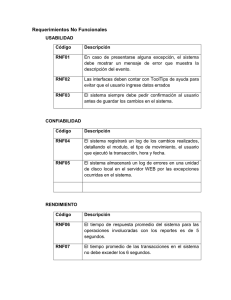instalación de eurowin
Anuncio
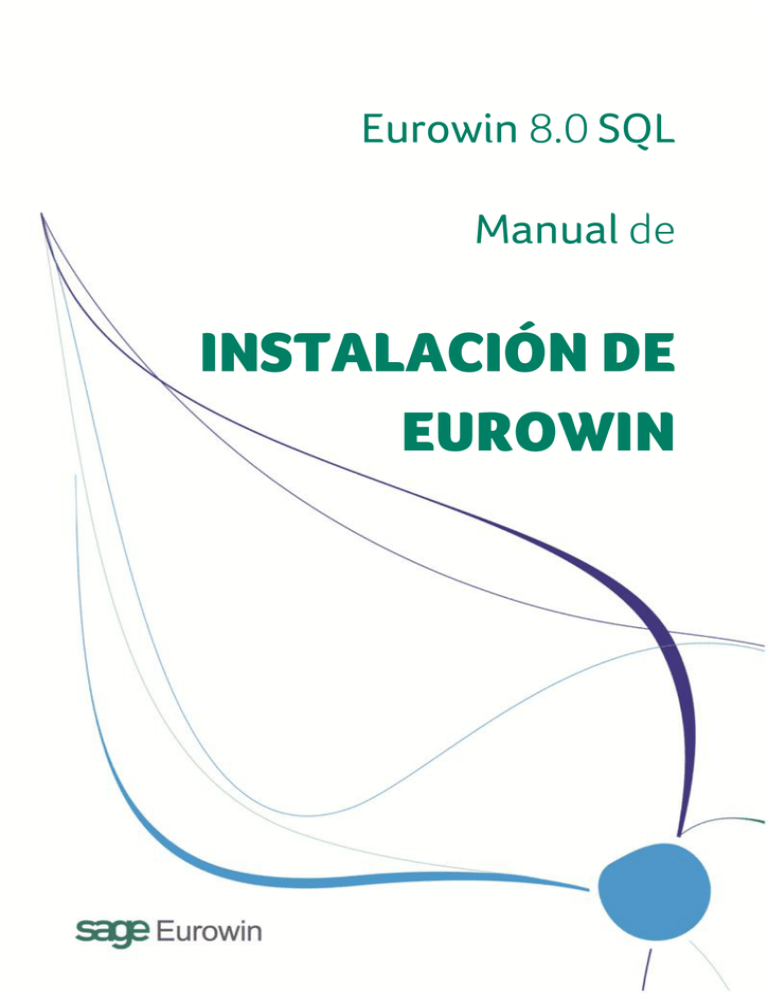
Eurowin 8.0 SQL
Manual de
INSTALACIÓN DE
EUROWIN
Documento:
Edición:
Nombre:
Fecha:
me_instalaciondeeurowin
11
Manual de Instalación de Eurowin 8.0 SQL
25-05-2011
Manual de Instalación de Eurowin
Tabla de contenidos
1. PRESENTACIÓN ..............................................................................................................5
2. INSTALACIÓN DE EUROWIN..............................................................................................7
2.1. INSTALAR EL SERVIDOR Y EL TERMINAL DE EUROWIN 8.0 SQL.................................................................... 7
2.2. INSTALACIÓN AUTOMÁTICA DEL GESTOR DE DATOS SQL SERVER ............................................................. 11
3. ACTUALIZACIÓN DE EUROWIN 8.0 SQL .........................................................................15
3.1. ACTUALIZAR DE EUROWIN 6 A EUROWIN 8 SQL ..................................................................................... 15
3.1.1. PROCESO DE ACTUALIZACIÓN DE EUROWIN 6 A EUROWIN 8 SQL ......................................................... 15
3.2. ACTUALIZAR EUROWIN 8 SQL .............................................................................................................. 19
4. CARACTERÍSTICAS TÉCNICAS DE EUROWIN 8.00 SQL CON SQL SERVER .........................20
4.1. ENLACE DE EUROWIN CON LAS BASES DE DATOS ..................................................................................... 20
4.2. LIBRERÍAS ESPECÍFICAS DE EUROWIN SQL ............................................................................................ 21
4.3. FICHEROS NECESARIOS PARA TRABAJAR CON EUROWIN Y SQL SERVER ................................................... 21
4.3.1. ARCHIVOS NECESARIOS EN EL ORDENADOR SERVIDOR ........................................................................ 22
4.3.2. ARCHIVOS NECESARIOS EN EL ORDENADOR TERMINAL ........................................................................ 23
5. SQL SERVER 2008 R2 .................................................................................................25
5.1. CARACTERÍSTICAS DE SQL SERVER 2008 R2 ........................................................................................ 25
5.2. EDICIONES DE SERVIDOR DE SQL SERVER 2008 R2 ............................................................................... 26
5.3. PRE-REQUISITOS DE LA INSTALACIÓN ..................................................................................................... 27
5.3.1. SQL SERVER 2008 R2 64 BITS ...................................................................................................... 27
5.3.2. SQL SERVER 2008 R2 32 BITS ...................................................................................................... 28
5.4. REQUISITOS DE HARDWARE................................................................................................................... 28
6. SQL SERVER 2005 ......................................................................................................29
6.1. PRERREQUISITOS DE INSTALACIÓN DE MICROSOFT SQL SERVER 2005 .................................................... 29
6.2. CONFIGURACIÓN DEL SERVIDOR SQL SERVER 2005 ............................................................................... 30
6.3. VERSIONES DE SQL SERVER 2005........................................................................................................ 34
7. F.A.Q. DE EUROWIN 8.0 SQL CON SQL SERVER ...........................................................36
7.1. INSTALACIÓN MANUAL DE SQL SERVER 2008 R2 EXPRESS ..................................................................... 36
7.1.1. INSTALAR SQL SERVER 2008 R2 EXPRESS ...................................................................................... 37
7.1.2. INSTALAR SQL SERVER MANAGEMENT STUDIO EXPRESS.................................................................... 44
7.1.3. CREAR MANUALMENTE EL USUARIO EUROWIN EN SQL SERVER ........................................................... 49
7.1.4. CREACIÓN DEL USUARIO EUROWIN EN SQL SERVER MEDIANTE UN SCRIPT ........................................... 51
7.1.5. REGISTRO MANUAL DE LAS FUNCIONES DE EUROWIN EN EL SERVIDOR DE SQL SERVER .......................... 52
7.2. REPARAR BASES DE DATOS SQL SERVER EN ESTADO “SOSPECHOSO” ..................................................... 53
3
Manual de Instalación de Eurowin
7.3. INSTALAR SQL SERVER 2005 SOBRE WINDOWS 2003 SERVER CON ACTIVE DIRECTORY ........................... 54
7.4. CONFIGURAR EL FIREWALL DE WINDOWS PARA SQL SERVER .................................................................. 58
7.5. SISTEMA DE COPIAS / RESTAURACIÓN DE COPIAS DE SEGURIDAD DE SQL SERVER ..................................... 60
8. ANEXO ........................................................................................................................65
8.1. CAMBIOS MÁS DESTACABLES DE LA VERSIÓN EUROWIN 8.0 SQL CON EUROWIN 6 .................................... 65
8.2. TRADUCCIÓN DE PALABRAS CLAVES ...................................................................................................... 66
8.3. DEFINICIÓN DE LOS CAMPOS EN SQL SERVER ........................................................................................ 66
8.3.1. TRATAMIENTO DE LOS CAMPOS LÓGICOS EN SQL SERVER.................................................................. 67
8.3.2. TRATAMIENTO DE LOS CAMPOS FECHAS EN SQL SERVER ................................................................... 67
4
Manual de Instalación de Eurowin
1. PRESENTACIÓN
Con este manual aprenderá el procedimiento a seguir para realizar la instalación de Eurowin 8.0 SQL, desde
la instalación y configuración del servidor de datos SQL hasta la instalación del servidor y terminales de
Eurowin.
Eurowin 8.0 SQL se ha preparado para trabajar con la tecnología cliente-servidor y bases de datos de SQL
Server.
La aplicación está escrita con el lenguaje de programación Visual FoxPro 9.0.
Eurowin 8.0 SQL no se puede ejecutar sobre Linux porqué el sistema sólo está compilado para trabajar con
la plataforma de Windows. El servidor de bases de datos SQL Server sí puede estar en un servidor Linux.
Los servidores de bases de datos más conocidos que hay en el mercado y que trabajan con lenguaje SQL
son:
- SQL Server
- MySQL
- Oracle
Cada uno de estos servidores tiene sus particularidades por lo que es necesario preparar el programa para
que pueda trabajar con este tipo de servidor. Actualmente se ha preparado Eurowin para trabajar con:
- Microsoft SQL Server 2005, desde Abril de 2007, versión 8.00.332 de Eurowin 8.0 SQL estándar.
- Microsoft SQL Server 2008, desde Noviembre de 2010, versión 9.00.6890 de Eurowin 8.0 SQL
estándar.
Ventajas de SQL Server
Mayor velocidad de trabajo en la gestión.
Más seguridad en la base de datos. Es mucho más robusta.
Soporta volúmenes de información mayores.
Requisitos
En la página http://www.sageeurowin.com/requisitos se pueden consultar los requisitos de máquina
necesarios para una instalación de Eurowin según el sectorial y la cantidad de terminales locales y remotos.
5
Manual de Instalación de Eurowin
En este manual
6
En el capítulo Instalación de Eurowin se explica el proceso de instalación con un esquema gráfico.
En el capítulo Actualización de Eurowin 8.0 SQL se explica el proceso de actualización de Eurowin
8.0 SQL y de Eurowin 6 a Eurowin 8.0 SQL.
En el capítulo Características técnicas de Eurowin 8.00 SQL con SQL Server se explica el
funcionamiento de Eurowin con SQL Server.
En el capítulo SQL Server 2008 R2 hay información técnica de SQL Server 2008 R2: Requisitos,
ediciones, funcionalidades, características.
El capítulo SQL Server 2005 contiene información sobre SQL Server 2005.
Por último, en la F.A.Q. de Eurowin 8.0 SQL con SQL Server se comentan algunos temas prácticos
de SQL Server.
Manual de Instalación de Eurowin
2. INSTALACIÓN DE EUROWIN
El proceso de instalación de Eurowin 8.0 SQL con Microsoft SQL Server tiene dos fases que se ejecutan y
controlan con el asistente de instalación de Eurowin:
- Instalar el servidor y el terminal de Eurowin 8.0 SQL
- Instalar el gestor de datos SQL Server
2.1. INSTALAR EL SERVIDOR Y EL TERMINAL DE EUROWIN 8.0 SQL
En el master de Eurowin (DVD o carpeta
descomprimida) hay que ejecutar el fichero
INSTALAR.EXE.
Pulsar el botón SIGUIENTE.
7
Manual de Instalación de Eurowin
Aceptar el contrato de la licencia pulsando el
botón ACEPTO LA LICENCIA.
Marcar los componentes a instalar y la ruta. Por
defecto aparecen los tres marcados.
Instalación del servidor. Crea la carpeta de
ficheros del servidor de Eurowin en la ruta
indicada (la carpeta no debe existir).
Las bases de datos se crearán en el servidor
de datos SQL Server.
Instalación de módulos adicionales. Permite
seleccionar los módulos que se desea
instalar, según la licencia, en la página
"Instalación de los módulos". La ruta es la
del servidor.
Instalación del cliente. Crea la carpeta con
los ficheros del terminal de Eurowin en la ruta
indicada. Hay que indicar la ruta del servidor
con el que trabaja el terminal (por defecto el
mismo servidor).
Pulsar el botón SIGUIENTE.
8
Manual de Instalación de Eurowin
Introducir el número de la licencia. Se encuentra
en la hora de registro.
Pulsar el botón SIGUIENTE
Durante la instalación se da de alta la primera
empresa. Aquí hay que introducir el nombre y el
CIF.
También hay que indicar el ejercicio fiscal y las
fechas inicial y final del ejercicio:
Ejercicio natural: Del 1 de Enero al 31 de
Diciembre.
Ejercicio partido: El usuario debe indicar el
mes inicial del año actual. El mes y año
finales se calculan automáticamente para un
año completo.
Pulsar el botón SIGUIENTE.
9
Manual de Instalación de Eurowin
Seleccionar los módulos que se desea instalar
marcando la primera columna.
Al marcar un módulo se obtiene el número de
Licencia. El usuario debe solicitar el código de
Autorización a Sage Eurowin
En la columna de la derecha hay un botón para
consultar el manual del módulo, si existe.
Hay módulos que se marcan automáticamente
como complementos (p.e. Amortizaciones).
Los módulos correspondientes a los sectoriales
adquiridos por el cliente aparecen marcados
automáticamente al estar incluidos en la licencia.
Pulsar el botón SIGUIENTE
Hasta aquí se ha definido la información necesaria
para instalar las carpetas del servidor y del terminal
de Eurowin y los módulos.
Antes de empezar hay dos opciones:
Activación de carpetas personalizadas:
Permite indicar la terminación del nombre de
la base de datos del ejercicio y de los
módulos.
Crear acceso directo en el escritorio: Al
finalizar la instalación se crea un acceso
directo del ejecutable Eurowin.exe de la
carpeta del terminal de Eurowin instalado.
Pulsar el botón EMPEZAR. Antes de empezar la
instalación habrá que seleccionar el servidor de
datos SQL Server.
10
Manual de Instalación de Eurowin
2.2. INSTALACIÓN AUTOMÁTICA DEL GESTOR DE DATOS SQL SERVER
A continuación, al empezar la instalación de Eurowin, hay que configurar el servidor de datos de SQL Server.
Puede ser:
Microsoft SQL Server 2008
Microsoft SQL Server 2005
En los dos casos hay dos posibilidades:
Utilizar una instancia existente de SQL Server que sea accesible a través de la red local.
Instalar una nueva instancia de Microsoft SQL Server Express (en el mismo ordenador que realiza la
instalación).
NOTA. Más adelante también se explica la Instalación manual de SQL Server 2008 R2 Express.
Antes de empezar la instalación de Eurowin hay
que seleccionar el servidor de datos.
a) El usuario elige el tipo de gestor de datos:
Microsoft SQL Server 2008
Microsoft SQL Server 2005
b) Utilizar una instancia existente o instalar una
nueva:
Utilizar Microsoft SQL Server 2008 (5)
Express ya existente
Instalar Microsoft SQL Server 2008 (5)
Express
c) Una vez se han seleccionado las opciones
correctas, pulsar el botón ACEPTAR
Aviso previo a la instalación de SQL Server 2008
sobre Windows Vista, Windows 7 o Windows
Server. El usuario de Windows debe tener el
control de cuentas de usuario desactivado. Si los
permisos del usuario actual son correctos, pulsar
el botón SÍ para continuar la instalación de SQL
Server 2008.
Pulsar el botón NO para cancelar la instalación de
SQL Server 2008.
11
Manual de Instalación de Eurowin
Información de los pre-requisitos de SQL Server
2008 que se instalan automáticamente.
El botón SÍ Abre el manual de instalación de
Eurowin y SQL Server 2008, e inicia la instalación.
El botón NO Inicia la instalación de SQL Server
2008.
Se instala SQL Server 2008 R2 Express.
En algunos casos, después de instalar los prerequisitos es necesario reiniciar el ordenador. Si
aparece este aviso, el usuario debe pulsar el botón
ACEPTAR y reiniciar el ordenador manualmente.
12
Manual de Instalación de Eurowin
Después de reiniciar la sesión de Windows, hay
que volver a ejecutar la instalación de Eurowin 8.0
SQL con el fichero INSTALAR.EXE del master de
instalación.
Aparece el aviso para continuar la instalación.
Pulsar el botón SI para continuar.
El botón NO para iniciar una nueva instalación.
Prosigue la instalación de SQL Server 2008.
La instalación continúa hasta el final.
13
Manual de Instalación de Eurowin
La instalación continúa hasta el final.
Al finalizar aparece el aviso en el que se indica el
usuario "sa" y la contraseña "ew211218" de
acceso al servidor de datos SQL Server.
La contraseña se puede cambiar desde la
herramienta de gestión del servidor de datos
Microsoft SQL Server Management Studio.
14
Manual de Instalación de Eurowin
3. ACTUALIZACIÓN DE EUROWIN 8.0 SQL
La actualización de Eurowin 8.0 SQL tiene dos variantes:
Actualizar de Eurowin 6 a Eurowin 8 SQL
Actualizar Eurowin 8 SQL
3.1. ACTUALIZAR DE EUROWIN 6 A EUROWIN 8 SQL
Para actualizar una instalación de Eurowin 6.0 a Eurowin 8.0 SQL debe cumplir los siguientes requisitos:
1. Si tiene programación especial realizada por terceras partes, deberá ser reprogramada por dicha
empresa.
2. Si tiene listados adicionales deben ser revisados para comprobar que funcionan correctamente
(revisar las sintaxis de las instrucciones que realizan consultas directamente sobre los datos de
Eurowin con la lista de funciones).
3. Encuadre de documentos modificados por el usuario. Deben ser revisados para comprobar su
correcta impresión (revisar con la lista de funciones).
3.1.1. PROCESO DE ACTUALIZACIÓN DE EUROWIN 6 A EUROWIN 8 SQL
La actualización de Eurowin consta de dos procesos distintos:
Actualización del servidor. Es el proceso que se describe a continuación.
Actualización de los terminales. Se realiza después de la actualización del servidor, a medida
que se ejecuta el programa desde cada terminal.
Antes de empezar y durante la actualización se debe asegurar que no hay ningún usuario ni ningún proceso
trabajando con los datos de Eurowin.
La actualización a la versión 8 SQL se realiza desde el master de instalación de Eurowin 8.0 SQL ejecutando
el programa actualiza2008.exe
.
15
Manual de Instalación de Eurowin
Iniciar la actualización ejecutando el programa
ACTUALIZA2008.EXE del master de instalación de
Eurowin 8.0 SQL
Introducir la RUTA del terminal de Eurowin 6.
Pulsar el botón ACEPTAR.
El terminal debe tener conexión a Internet, para
descargar los ficheros de la actualización
16
Manual de Instalación de Eurowin
Pantalla de presentación de la actualización.
Pulsar el botón CONTINUAR
Número de licencia.
Introducir el NÚMERO DE LICENCIA que se
encuentra en la hoja de registro.
El tipo de gestor de datos es Microsoft SQL
Server.
Pulsar el botón ACEPTAR
Conexión al servidor SQL Server.
Hay dos opciones:
1- Seleccionar una instancia existente del Servidor
SQL Server accesible desde la red local.
Introducir el USUARIO y la CONTRASEÑA.
2- Instalar el servidor SQL Server (visto en la
instalación).
Pulsar el botón ACEPTAR
17
Manual de Instalación de Eurowin
Opciones de la actualización.
En la parte superior aparecen a nivel informativo la
ruta del SERVIDOR y la ruta del MASTER de
Eurowin 8.0 SQL.
A la derecha hay tres opciones:
- COPIA DE SEGURIDAD. Antes de empezar la
actualización hace una copia de seguridad de los
datos y reports del servidor de Eurowin.
- PRESENTAR DIFERENCIAS. Durante la
actualización de las tablas muestra la lista de
diferencias entre las tablas de Eurowin y las
nuevas del master de actualización. En el caso de
actualización de Eurowin 6 a 8.0 SQL no hay que
marcarla.
- REGISTRAR LIBRERÍAS Y OCX. Al actualizar los
terminales se registran las nuevas librerías en el
terminal.
En el apartado INSTALACIÓN ACTUAL hay un
botón por cada módulo instalado y de la gestión
principal. Al pulsar un botón aparece la
información del módulo y la opción ACTUALIZAR
que indica si el módulo se va a actualizar o no.
Al actualizar de 6 a 8.0 SQL hay que dejar
marcados todos los módulos.
En la parte inferior, el usuario puede marcar la
opción "Mostrar registro de incidencias después
de la actualización" si desea consultar cómo se ha
desarrollado la actualización.
En el cuadro Longitudes (Campos) se muestran
dos columnas con el ancho de los campos en la
instalación (Servidor) y en el master (cd-rom).
Debajo aparece la versión instalada de Eurowin y
la nueva después de la actualización.
Después de definir la configuración, pulsar el
botón ACTUALIZAR
Acciones de la actualización
En primer lugar se hace la copia de seguridad, si
se ha marcado esta opción.
Después comprueba el estado de las bases de
datos. Se copian los ficheros del master al servidor
de Eurowin, se iguala la longitud de los campos
del master con el servidor, se actualizan las tablas
del servidor, se adaptan los datos según la nueva
versión. Por último se realiza el traspaso de los
datos de Visual Foxpro a SQL Server.
18
Manual de Instalación de Eurowin
Al ejecutar el asistente de actualización de Eurowin 8.0 SQL, en primer lugar solicita la ruta del terminal de
Eurowin desde el que se va a realizar la actualización.
El programa copia los nuevos ficheros de la actualización del master al terminal e inicia el proceso.
Si hay conexión, estos ficheros se descargan de Internet. Si no, se copian del master (DVD) al terminal de
Eurowin.
En el punto 3 del esquema gráfico anterior, el icono
indica que se trata de una actualización de
Eurowin 6 a 8 SQL.
Antes de iniciar la actualización hay que introducir la nueva licencia de Eurowin 8.0 SQL, que se encuentra
en la hoja de registro (punto 4).
También hay que seleccionar la instancia del servidor de datos de SQL Server o instalar el servidor de SQL
Server (punto 5). El registro de la licencia se realizará al entrar a Eurowin la primera vez después de
actualizar.
Antes de iniciar la actualización se pueden marcar las opciones:
Copia de seguridad. Antes de empezar la actualiza se realiza una copia de seguridad de los datos,
compatible con la utilidad Menrepa.
Presentar diferencias. No es necesario al actualizar de 6 a 8 SQL.
Registrar librerías y OCX. Esta opción permite instalar de las librerías de necesarias al actualizar los
terminales.
3.2. ACTUALIZAR EUROWIN 8 SQL
Ésta es la actualización habitual que se realiza para incorporar las últimas novedades de Eurowin SQL.
En la pantalla de presentación (punto 3 de la gráfica del capítulo anterior Actualizar de Eurowin 6 a Eurowin
8 SQL) aparece el siguiente icono identificativo
.
El proceso de actualización es el mismo excepto los puntos 4 y 5 (no hay que introducir la licencia ni se
solicitan los datos de conexión, debido a quee se obtienen de la tabla libre Cfgclisrv.dbf).
19
Manual de Instalación de Eurowin
4. CARACTERÍSTICAS TÉCNICAS DE EUROWIN 8.00 SQL CON
SQL SERVER
4.1. ENLACE DE EUROWIN CON LAS BASES DE DATOS
CONFIG.INI
[USUARIO]
SUPERVISOR
[FONDO]
C:\Ew800Serv\FONDOS\FONDO.JPG
[MOSAICO]
NO
[SERVIDOR]
C:\Ew800Serv\
[COMUNES]
COMU0001
[INFORMES]
C:\Ew800Serv\InforAdi
[EMPRESA]
01
[SERVER]
SQLSERVER
[CAJATPV]
[GRUPO]
NOT
20
Manual de Instalación de Eurowin
Cómo se inicia una sesión de Eurowin:
1. El usuario ejecuta el fichero Eurowin.exe del terminal de Eurowin o desde el acceso directo ubicado
en el escritorio o en el menú de inicio de Windows.
2. Localizar el servidor de Eurowin. El proceso consulta la siguiente información del fichero Config.ini
del terminal:
Dirección del servidor: [SERVIDOR]
Tipo de gestor de datos: [SERVER]
Nombre de la base de datos principal: [COMUNES]
3. Establecer la conexión con el gestor de datos SQL. En el servidor de Eurowin se encuentra la tabla
libre CFGCLISRV.DBF que contiene los datos de acceso al gestor de datos SQL.
4. Abrir las bases de datos de Eurowin. En la base de datos COMUNES se encuentra la información
de los ejercicios y módulos disponibles.
4.2. LIBRERÍAS ESPECÍFICAS DE EUROWIN SQL
Fichero
Destino
Descripción
Ewinsqlserverudf.dll
En c:\windows\system32\ del
servidor de datos
Definición de aquellas funciones que no se pueden definir
en Eurowin. Estas funciones son EMPTY, VAL, DATE
Ewsql.dll
c:\windows\system32\ de los
terminales
Funciones definidas en lenguaje C que Eurowin necesita
para obtener un mejor rendimiento. Se ha añadido una
nueva función para tratar los campos lógicos.
EwSqlServer.dll
c:\windows\system32\ de los
terminales
Se utiliza para la gestión de los campos generales como el
campo Logo de la tabla Empresa. No necesita registrar.
Eurwinc.dll
En c:\windows\system32\ del
servidor de datos
Librería necesaria para poder realizar el registro del
programa.
Sqlncli.dll
En c:\windows\system32\ de los Librería necesaria para poder realizar la comunicación con
terminales
SQL Server
4.3. FICHEROS NECESARIOS PARA TRABAJAR CON EUROWIN Y SQL
SERVER
Para poder ejecutar de forma correcta Eurowin sobre el motor Microsoft SQL Server es necesario tener
instalados una serie de archivos en el de ordenador servidor y en el ordenador cliente (terminales).
21
Manual de Instalación de Eurowin
4.3.1. ARCHIVOS NECESARIOS EN EL ORDENADOR SERVIDOR
Dentro de la carpeta Ew800serv existe el archivo “CFGCLISRV.DBF”, (tabla en formato DBF) que contiene la
información necesaria para acceder a SQL Server.
La estructura de este archivo es:
Archivos para el servidor de Eurowin
Campo
Descripción
Valor del campo
User
Nombre del usuario con el cual se conecta a SQL Server
En SQL Server es el usuario
“EuroWin”
Password
Password del usuario EuroWin. Está encriptado
IP
Nombre del ordenador + “\” + nombre de la instancia de SQL
Server.
Servidor\SQLEXPRESS
Port
Puerto por el cual actúa la comunicación con SQL Server. No se
utiliza en SQL Server
0
(para SQL Server 2005)
2008 (para SQL Server 2008)
Comunes
Nombre de la base de datos de COMUNES al cual se conecta este
Eurowin. Corresponde a la etiqueta “COMUNES” del archivo
CONFIG.INI
COMU0001
Server
Tipo de gestor de Base de datos
SQLSERVER
En el ordenador que actúa como servidor debe estar instalada la librería "ewinsqlserverudf.dll". Este archivo
se copia en la carpeta del sistema (en Windows XP c:\windows\system32) y se instala en SQL Server.
A través de esta librería se instalan cuatro funciones necesarias que utiliza Eurowin y que no contempla SQL
Server. Las funciones son: Empty, Val, Date, MD5:
Empty(parámetro) = Simula la función EMPTY de VFP en una instrucción SQL sobre Microsoft SQL
Server.
Val(parámetro) = Simula la función VAL del VFP en una instrucción SQL sobre Microsoft SQL Server.
Date() = Simula la función DATE del VFP, devolviendo una fecha de tipo DD/MM/AA.
MD5 (parámetro) = Devuelve el valor de una cadena en formato MD5.
Después de haberlas instalado, estas funciones se pueden ver con Microsoft SQL Server Management
Studio Express en:
22
Manual de Instalación de Eurowin
Funciones de Eurowin en el servidor de datos SQL
Después, desde Microsoft SQL Server se pueden realizar consultas del tipo:
SELECT codigo, nombre FROM [2006ca].dbo.clientes WHERE master.dbo.Empty(nombre) = 1
SELECT master.dbo.val(codigo), nombre FROM [2006ca].dbo.clientes ORDER BY codigo
SELECT codigo, master.dbo.md5(nombre) FROM [2006ca].dbo.clientes ORDER BY codigo
En las instrucciones SQL que se ejecutan directamente sobre SQL Server (Microsoft SQL Management
Studio Express) hay que añadir "master.dbo." delante de la función debido a que esta función está definida
en la base de datos MASTER. Si no está definida, la instrucción SQL falla.
NOTA: En el programa Eurowin o en un listado adicional que ejecute Eurowin no hace falta escribir
“master.dbo.” ya que el propio programa realiza la conversión para adaptar la instrucción SQL a una
instrucción SQL compatible con SQL Server.
4.3.2. ARCHIVOS NECESARIOS EN EL ORDENADOR TERMINAL
El ordenador terminal debe tener instalado el driver "ODBC SQL Native Client" de SQL Server y las librerías:
ewsql.dll, ewsqlserver.dll.
Driver ODBC SQL Native Client: Es el driver ODBC que utiliza el programa Eurowin para
comunicarse con el motor de base de datos. Se encuentra en el master de Eurowin:
23
Manual de Instalación de Eurowin
Driver ODBC native client SQL Server
24
Sistema
Ubicación en el master (DVD) de instalación
Fichero
2005 64 bits
Master_Eurowin\Librerias\
sqlncli_x64.msi
2005 32 bits
Master_Eurowin\Librerias\
sqlncli2005.msi
2008 64 bits
Master_Eurowin\sqlexpress\sql2008\64bits\Programas\
sqlncli2008_64.msi
2008 64 bits
Master_Eurowin\sqlexpress\sql2008\64bits\Programas\
sqlncli2008_ia64.msi
2008 32 bits
Master_Eurowin\sqlexpress\sql2008\32bits\Programas\
sqlncli2008.msi
Ewsql.dll: Este archivo debe estar en la carpeta del sistema (c:\windows\system32\ en Windows
XP). No hace falta registrar. Se encuentra en la carpeta Librerias del master de Eurowin.
Ewsqlserver.dll: Este archivo debe estar en la carpeta del sistema (c:\windows\system32\ en
Windows XP). No hace falta registrar. Se encuentra en la carpeta Librerias del master de Eurowin.
Manual de Instalación de Eurowin
5. SQL SERVER 2008 R2
Ficheros del master (DVD) de Eurowin para instalar SQL Server 2008 R2 Express
Carpeta
Aplicación
Fichero
Arquitectura
Sistema
dotnetfx35.exe
32 y 64 bits
Todos
Master_Eurowin800_SQL\sqlexpress\
Windows Installer WindowsXPsql2008\32bits\Pre4.5
KB942288-v3-x86.exe
requisitos\Windows_Installer\
32 bits
Windows XP
Master_Eurowin800_SQL\sqlexpress\
Windows Installer WindowsServer2003sql2008\32bits\Pre4.5
KB942288-v4-x86.exe
requisitos\Windows_Installer\
32 bits
Windows 7
Windows Server
Master_Eurowin800_SQL\sqlexpress\
Windows Installer WindowsServer2003sql2008\64bits\Pre4.5
KB942288-v4-x64.exe
requisitos\Windows_Installer\
64 bits
Windows 7
Windows Server
Windows XP
Master_Eurowin800_SQL\sqlexpress\ Framework 3.5
Master_Eurowin800_SQL\sqlexpress\
Windows Installer Windows6.0sql2008\32bits\Pre32 bits
4.5
KB942288-v2-x86.msu
requisitos\Windows_Installer\
Windows Vista
Master_Eurowin800_SQL\sqlexpress\
Windows Installer Windows6.0sql2008\64bits\Pre64 bits
4.5
KB942288-v2-x64.msu
requisitos\Windows_Installer\
Windows Vista
Master_Eurowin800_SQL\sqlexpress\ SQL Server 2008
SQLEXPR2008_32.exe
SQL2008\32bits\Programas\
R2 Express
32 bits
Windows 7
Windows Server
Windows XP
Windows 2000
Master_Eurowin800_SQL\sqlexpress\ SQL Server 2008
SQLEXPR2008_64.exe
SQL2008\64bits\Programas\
R2 Express
32 bits
Windows Vista
A partir de la versión 9.0.6890 de Eurowin 8.0 SQL publicada en Noviembre de 2010, Eurowin puede
trabajar con el gestor de bases de datos Microsoft SQL Server 2008 R2.
La instalación de Eurowin 8.0 SQL incluye opcionalmente la instalación del servidor de datos SQL Server
2008 R2 Express en el mismo ordenador donde se está ejecutando el programa de instalación de Eurowin.
5.1. CARACTERÍSTICAS DE SQL SERVER 2008 R2
(Fuente, 29-04-2011: http://msdn.microsoft.com/es-es/library/ms143506(v=SQL.105).aspx)
Microsoft recomienda ejecutar SQL Server 2008 R2 en equipos con el formato de archivo NTFS. Para las
actualizaciones a SQL Server 2008 R2, los sistemas de archivos FAT32 no se bloquearán.
La instalación de SQL Server bloqueará las instalaciones en unidades de disco de sólo lectura o
comprimidas.
25
Manual de Instalación de Eurowin
Requisitos de reinicio de equipos durante la instalación de SQL Server: la instalación de .NET Framework
requiere un reinicio del sistema operativo. Si la instalación de Windows Installer también requiere un reinicio,
el programa de instalación esperará hasta que se hayan instalado los componentes de .NET Framework y
Windows Installer antes de reiniciar.
Características admitidas por las ediciones de SQL Server 2008 R2:
Nombre de la
característica
Datacenter
Enterprise
Standard
Web
Workgroup Express
Número de CPU
Máximo sistema operativo
8
4
4
2
1
Máxima cantidad de
memoria utilizada
Máximo sistema operativo
2 TB
64 GB
64 GB
4 GB
1 GB
Tamaño máximo de la
base de datos
524 PB
524 PB
524 PB
524 PB
524 PB
10 GB
NOTA. Tabla de medidas
1 bit
1 Byte = 8 bits
1 KiloByte (KB) = 1024 Bytes
1 MegaByte (MB) = 1024 KB
1 GigaByte (GB) = 1024 MB
1 TeraByte (TB) = 1024 GB
1 PetaByte (PB) = 1024 TB
1 ExaByte (EB) = 1024 PB
1 ZettaByte (ZB) = 1024 EB
1 YottaByte (YB) = 1024 ZB
5.2. EDICIONES DE SERVIDOR DE SQL SERVER 2008 R2
(Fuente, 29-04-2011: http://msdn.microsoft.com/es-es/library/ms143506(v=SQL.105).aspx)
En la tabla siguiente se describen las ediciones de servidor de SQL Server 2008 R2:
Término
Definición
Integrado en SQL Server 2008 R2 Enterprise, SQL Server 2008 R2 Datacenter ofrece una
plataforma de datos de alto rendimiento que proporciona los mayores niveles de escalabilidad
Datacenter (x86, x64
para cargas de trabajo de aplicación grandes, virtualización y consolidación, y permite la
e IA64)
administración de la infraestructura de bases de datos de una organización, lo que sirve de
ayuda a las organizaciones a escalar de forma rentable su entorno esencial.
Enterprise (x86, x64
e IA64)
SQL Server 2008 R2 Enterprise ofrece una completa plataforma de datos que proporciona
seguridad integrada, disponibilidad y escalabilidad, junto con eficaces ofertas de Business
Intelligence para posibilitar los mayores niveles de servicio con cargas de trabajo esenciales.
SQL Server 2008 R2 Standard ofrece una completa plataforma de administración de datos y
Business Intelligence para que los departamentos y las pequeñas organizaciones ejecuten sus
Standard (x86 y x64) aplicaciones, y les ayuda a conseguir una eficaz administración de bases de datos con los
mínimos recursos de TI.
SQL Server Standard para Small Business incluye todos los componentes técnicos y
26
Manual de Instalación de Eurowin
capacidades de SQL Server Standard y su uso está autorizado para operar en un entorno de
pequeña empresa de 75 equipos como máximo.
SQL Server
Developer (x86, x64
e IA64)
SQL Server Developer permite a los desarrolladores crear cualquier tipo de aplicación basada en
SQL Server. Incluye toda la funcionalidad de SQL Server Datacenter, pero su uso está
autorizado como sistema de desarrollo y pruebas, no como servidor de producción. SQL Server
Developer es una opción ideal para las personas que crean y prueban aplicaciones. Puede
actualizar SQL Server Developer para utilizarlo en producción.
SQL Server
Workgroup (x86 y
x64)
SQL Server Workgroup es ideal para ejecutar bases de datos ubicadas en sucursales y
proporciona una administración de datos confiable y una plataforma de informes que incluye
capacidades de sincronización y de administración seguras y remotas.
SQL Server Web
(x86, x64)
SQL Server Web es una opción con un costo total de propiedad bajo para los hosts de web y
los sitios web que proporciona capacidades de administración y escalabilidad para propiedades
web, tanto de pequeña como de gran escala.
SQL Server Express
(x86 y x64)
SQL Server Express
with Tools (x86 y
x64)
SQL Server Express
con Advanced
Services (x86 y x64)
La plataforma de bases de datos de SQL Server Express se basa en SQL Server. Es también la
sustitución de Microsoft Desktop Engine (MSDE). Gracias a su integración con Visual Studio,
SQL Server Express facilita el desarrollo de aplicaciones controladas por datos que tienen una
gran capacidad, ofrecen un almacenamiento seguro y se implementan con rapidez.
SQL Server Express es gratuito y los ISV pueden redistribuirlo (según su contrato). SQL Server
Express es ideal para obtener información y crear pequeñas aplicaciones de servidor y de
escritorio. Esta edición es la mejor opción para los fabricantes de software independientes, los
desarrolladores no profesionales y los aficionados que crean aplicaciones cliente. Si necesita
características de base de datos más avanzadas, SQL Server Express se puede actualizar sin
problemas a versiones más sofisticadas de SQL Server.
Compact 3.5 SP1
(x86)
Compact 3.1 (x86)
SQL Server Compact 3.5 es una base de datos gratuita e incrustada, ideal para crear
aplicaciones independientes que se conectan ocasionalmente para dispositivos móviles,
escritorios y clientes web en todas las plataformas de Windows.
5.3. PRE-REQUISITOS DE LA INSTALACIÓN
Cuando el usuario decide instalar SQL Server 2008 R2 Express durante el proceso de instalación de
Eurowin, dicho proceso utiliza los ficheros que se encuentran en el master de instalación de Eurowin 8.0
SQL, según el sistema operativo del ordenador.
El idioma del sistema operativo debe ser inglés o español. Para idiomas distintos consultar la compatibilidad
en Internet (http://www.microsoft.com/sqlserver/en/us/default.aspx).
5.3.1. SQL SERVER 2008 R2 64 BITS
Microsoft .NET Framework 3.5 Service Pack 1
- dotnetfx35.exe
Windows Installer Redistributables 4.5
- Windows Vista
-> Windows6.0-KB942288-v2-x64.msu
- Windows Server 2008 -> Windows6.0-KB942288-v2-ia64.msu
- Windows Server 2003 -> WindowsServer2003-KB942288-v4-x64.exe
- Windows Server 2003 -> WindowsServer2003-KB942288-v4-ia64.exe
27
Manual de Instalación de Eurowin
Microsoft Power Shell
- Windows XP y Windows Server 2003 64 bits -> WindowsServer2003.WindowsXP-KB926139-v2x64-ENU.exe
- Windows Vista
-> Windows6.0-KB928439-x64.msu
- Windows Server 2003 -> WindowsServer2003-KB926139-v2-ia64-ENU.exe
- Windows 7 de 64 bits y Windows Server 2008 de 64 bits incorporan este componente de serie.
5.3.2. SQL SERVER 2008 R2 32 BITS
Microsoft .NET Framework 3.5 Service Pack 1
- dotnetfx35.exe
Windows Installer Redistributables 4.5
- Windows Vista, Windows Server 2008 -> Windows6.0-KB942288-v2-x86.msu
- Windows XP
-> WindowsXP-KB942288-v3-x86.exe
- Windows Server 2003 -> WindowsServer2003-KB942288-v4-x86.exe
Microsoft Power Shell
- Windows XP
-> WindowsXP-KB926140-v5-x86-ESN.exe
- Windows Vista
-> Windows6.0-KB928439-x86.msu
- Windows Server 2003 -> WindowsServer2003-KB926139-v2-x86-ENU.exe
- Windows Server 2008 de 32 bits incorpora este componente de serie.
5.4. REQUISITOS DE HARDWARE
(Fuente, 29-04-2011: http://msdn.microsoft.com/es-es/library/ms143506(v=SQL.105).aspx)
Sistemas operativos compatibles:
- Windows 7
- Windows Server 2003
- Windows Server 2008
- Windows Server 2008 R2
- Windows Vista
- Windows XP
Sistemas de 32 bits: Equipo con Intel o compatible con procesador de 1 GHz o más rápido (se
recomienda 2 GHz o más rápido).
Sistemas de 64 bits: Procesador de 1,4 GHz o más rápido.
Mínimo de 512 MB de RAM (se recomienda 2 GB o más).
2,2 GB de espacio disponible en disco duro.
28
Manual de Instalación de Eurowin
6. SQL SERVER 2005
Ficheros del master (DVD) de Eurowin para instalar SQL Server 2005 Express
Carpeta
Aplicación
Fichero
Arquitectura
Sistema
Master_Eurowin800_SQL\sqlexpress\sql2005\
Framework
2.0
dotnetfx.exe
32 bits
Todos
Master_Eurowin800_SQL\sqlexpress\sql2005\
Framework
2.0
Dotnetfx64.exe
64 bits
Todos
Master_Eurowin800_SQL\sqlexpress\sql2005\
MSXML 6.0
Parser
msxml6.msi
32 / 64 bits
Todos
Master_Eurowin800_SQL\sqlexpress\sql2005\
SQL Server
SQLEXPR_XP.EXE 32 bits
2005 Express
Windows 7
Windows Server
Windows XP
Windows 2000
Master_Eurowin800_SQL\sqlexpress\sql2005\
SQL Server
SQLEXPR_VI.EXE
2005 Express
Windows Vista
Master_Eurowin800_SQL\sqlexpress\sql2005\
32 bits
SQL Server
SQLEXPR_64.EXE 64 bits
2005 Express
Windows 7
Windows Server
Windows Vista
Windows XP
Windows 2000
6.1. PRERREQUISITOS DE INSTALACIÓN DE MICROSOFT SQL SERVER
2005
Antes de realizar la instalación de Microsoft SQL Server 2005 el ordenador Servidor debe cumplir una serie
de requisitos tanto a nivel de hardware como de software. Los requisitos son:
Hardware del ordenador Servidor:
Ordenador: Pentium Intel IV 1.4 Ghz o superior
Mínimo 2 Gb de RAM
1 Gb de disco duro
Software que debe estar instalado:
Windows 2000 + Service Pack 4.0 ó
Windows Server 2003 + Service Pack 1.0 ó
Windows XP + Service Pack 2.0
Antes de instalar SQL Server 2005 se debe tener instalados los siguientes archivos en el ordenador que
actúa como servidor:
29
Manual de Instalación de Eurowin
Pre-requisitos para instalar SQL Server 2005
Aplicación
Fichero
Comentario
Windows Installer 2.0 o
superior
WindowsInstallerKB884016-v2-x86.exe
Este programa nos permite realizar instalaciones del tipo
Windows Installer (msi)
Microsoft .NET FrameWork
2.0
dotnetfx.exe
Necesario para poder ejecutar Microsoft SQL Server 2005
MSXML 6.0 Parser
msxml6.msi
Software para temas de seguridad referentes a XML
En el momento de realizar la instalación de Microsoft .NET FrameWork 2.0 debemos asegurarnos de que no
haya instalada una versión anterior como por ejemplo Microsoft .NET FrameWork 2.0 Beta o Microsoft .NET
FrameWork 1.0. Si está instalada una de las versiones mencionadas, antes de instalar Microsoft .NET
FrameWork 2.0 se debe desinstalar mediante la opción de “Agregar/Quitar Programas” del Panel de
Control.
6.2. CONFIGURACIÓN DEL SERVIDOR SQL SERVER 2005
La asignación de memoria a SQL Server es totalmente dinámica. El motor gestiona la memoria en función
de la que necesita. En el caso de la versión EXPRESS gestiona un máximo de 1024 Mb para el buffer de
datos.
La configuración de la asignación de la memoria se realiza desde las propiedades del motor SQL Server.
Propiedades del servidor SQL Server 2005
30
Manual de Instalación de Eurowin
Después al seleccionar la opción "Propiedades" el sistema presenta el siguiente formulario donde aparecen
todas las opciones a nivel de configuración de gestor de base de datos.
La configuración desde el punto de vista de gestión de memoria es:
Configuración de la memoria en el servidor
SQL Server 2005
SQL Server al arrancar en el ordenador servidor intenta asignar la máxima memoria disponible de la
siguiente forma:
Si la memoria física disponible es mayor que el valor de la opción max server memory, la instancia
de SQL Server bloquea la cantidad de memoria especificada en max server memory.
Si la memoria física disponible es menor que el valor de la opción max server memory o si la opción
max server memory no ha sido establecida, la instancia de SQL Server bloquea toda la memoria
disponible excepto 256 megabytes (MB).
A continuación, la instancia sigue adquiriendo la memoria que necesita para la carga de trabajo. A medida
que se conectan más usuarios y se ejecutan consultas, SQL Server adquiere la memoria física adicional
según la demanda. Una instancia de SQL Server sigue adquiriendo memoria física hasta que alcanza su
asignación de max server memory o hasta que Windows indica que ya no existe más memoria libre; libera
memoria cuando se supera el valor de min server memory y Windows indica que hay escasez de memoria
libre.
SQL Server puede liberar y adquirir varios megabytes de memoria por segundo, lo que permite ajustarse
rápidamente a los cambios de asignación de memoria.
Cuando SQL Server utiliza la memoria de manera dinámica, realiza una consulta periódica en el sistema para
determinar la cantidad de memoria física libre. En Microsoft Windows 2000, SQL Server aumenta o reduce
31
Manual de Instalación de Eurowin
la caché del búfer para mantener entre 4 y 10 MB de memoria física libre, en función de la actividad del
servidor. Si se mantiene esta memoria libre se evita la paginación en Windows 2000. Si hay menos memoria
libre, SQL Server libera memoria para Windows 2000. Si hay más memoria libre, SQL Server asigna
memoria al grupo de búferes. SQL Server sólo agrega memoria al grupo de búferes cuando su carga de
trabajo requiere más memoria. Un servidor inactivo no aumenta el tamaño del grupo de búferes.
En SQL Server 2005, la opción index create memory (memoria para creación de índices) controla la cantidad
máxima de memoria asignada inicialmente para la creación de índices. Si más adelante se necesita más
memoria para la creación de índices y hay disponible, el servidor la utilizará, superando así el valor de esta
opción. Si no hay más memoria disponible, la creación de índices continuará utilizando la asignada.
Utilice la opción min memory per query (memoria mínima por consulta) para especificar la cantidad mínima
de memoria (en kilobytes (KB)) que se va a asignar para la ejecución de una consulta. Por ejemplo, si se
establece el valor 2.048 KB para la opción min memory per query, se garantiza que la consulta va a obtener
esa cantidad de memoria total, como mínimo. Puede establecer cualquier valor entre 512 y 2.147.483.647
KB (2 gigabytes) para la opción min memory per query. El valor predeterminado es 1.024 KB.
En un sistema con mucha carga, algunas consultas grandes que necesitan una gran cantidad de memoria
para ejecutarse no pueden obtener la cantidad mínima de memoria solicitada y reciben un error de tiempo
de espera mientras esperan los recursos de memoria. Para solucionarlo, aumente el valor de query wait
(opción).
Utilice la opción query wait para especificar el tiempo en segundos (de 0 a 2.147.483.647) que espera una
consulta para utilizar los recursos antes de agotarse el tiempo de espera. Si se utiliza el valor
predeterminado -1 o se especifica –1, el tiempo de espera calculado será 25 veces el costo estimado de la
consulta.
El valor de la opción min memory per query tiene prioridad sobre la opción index create memory. En SQL
Server 2000, estas opciones eran independientes, pero en SQL Server 2005 interactúan. Si modifica ambas
opciones y el valor de index create memory es inferior al de min memory per query, aparecerá un mensaje
de advertencia, pero se establecerá el valor. Durante la ejecución de consultas, recibirá una advertencia
similar.
En SQL Server, a diferencia de otros gestores de bases de datos, no hace falta realizar una asignación de
memoria a nivel de cachés, ya que estos se autogestionan por el propio servidor.
En el caso de que se quisiera utilizar más de 2 Gb de memoria se debería activar la opción de “Usar AWE
para asignar memoria”.
Configurar SQL Server 2005 Express para que los ordenadores Clientes tengan
acceso al Servidor
Para tener acceso desde un ordenador independiente del servidor se tiene que activar el protocolo TCP/IP
del servidor SQL Server y si se dispone de un Router o algún tipo de Firewall debe de saber cómo configurar
los puertos a usar por el servidor.
32
Manual de Instalación de Eurowin
Para activar el acceso al servidor mediante el protocolo TCP/IP debe de acceder al Administrador de
configuración de SQL Server tal y como se indica en la imagen.
Una vez allí se debe de asegurar que todos los servicios referentes al servidor de SQL Server están
correctamente iniciados tal y como se muestra en la imagen siguiente.
Servicios de Windows para SQL
Server 2005
Se debe de activar la opción de “TCP/IP” que está inicialmente deshabilitada, de esta forma los protocolos
activos serían los que se muestran a continuación.
El servidor de SQL Server requiere que para que los clientes se conecten correctamente, éstos tengan
permiso sobre el puerto UDP 1434 y a los puertos TCP necesarios que dependen de la configuración del
propio servidor tal y como veremos a continuación.
Tras finalizar la instalación, el servidor está configurado para funcionar con una asignación dinámica de los
puertos TCP a utilizar, este método ya nos sirve en caso que no haya ningún tipo de Firewall o Router entre
el servidor y los posibles clientes. En caso contrario como el puerto puede cambiar al reiniciar el servicio de
SQL Server debería tener un control exhaustivo y reconfigurar el Firewall o el Router a medida que el puerto
33
Manual de Instalación de Eurowin
vaya cambiando. En la imagen siguiente vemos como el servidor ha asignado dinámicamente el puerto 1469
para cualquier IP de la que proceda la conexión.
Propiedades
de TCP / IP
Otra posibilidad es cambiar la configuración para que el servidor trabaje con un puerto estático. De esta
manera no es necesario modificar la configuración del Router o Firewall para asegurarse que en todo
momento los clientes tienen acceso al servidor.
Para ello vemos que sólo es necesario borrar todo el contenido de las casillas de puertos dinámicos e
indicar directamente el puerto TCP a utilizar.
6.3. VERSIONES DE SQL SERVER 2005
En el año 2007, Microsoft SQL Server 2005 se distribuía en cuatro versiones que se diferenciaban en
características como el tamaño máximo de base de datos o la memoria RAM utilizada:
La versión puede ser gratuita o de pago. En el caso de que la versión sea de pago se puede utilizar
la licencia por número de usuarios o por número de procesadores.
Número máximo de usuarios concurrentes: Es el número máximo de conexiones que pueden
actuar al mismo tiempo sobre el gestor de base de datos.
Memoria máxima utilizada: Cada vez que se realiza una petición al gestor de base de datos
(consulta), el sistema va guardando las consultas y los datos en la memoria RAM del ordenador. El
límite máximo de memoria RAM utilizada va en función de la versión de Microsoft SQL Server 2005.
Cuanta más memoria asignada al gestor de base de datos más rápido será Microsoft SQL Server
2005.
34
Manual de Instalación de Eurowin
Tamaño máximo de la base de datos: La versión Express está limitada a un tamaño de base de
datos de 4 Gbytes. Por tanto el límite máximo de la base de datos de COMUNES es de 4 Gbytes,
del ejercicio 2006 es de 4 Gbytes, ...
Número de procesadores máximos utilizados: Es el número de procesadores que el gestor de base
de datos utilizará para analizar y realizar las instrucciones SQL. Cuantos más procesadores, más
rápido será el gestor de base de datos.
Sistema operativo: El sistema operativo puede ser de 32 bits (Windows 2000, Windows XP) o 64
bits (Windows 2003 Server)
Resumen de características de las versiones de SQL Server 2005
Versión
Express
WorkGroup
Estandard
Enterprise
Descripción
Versión totalmente gratuita e incorporada en Eurowin.
Número de usuarios concurrentes: ilimitado
Memoria máxima utilizada: 1 Gbyte
Tamaño máximo de la base de datos: 4 Gbytes
Número de procesadores máximos utilizados: 1
Sistema operativo: 32 bits
Versión de Pago (por licencia o por procesador)
Número de usuarios concurrentes: ilimitado
Memoria máxima utilizada: 3 Gbytes
Número de procesadores máximos utilizados: 2
Sistema operativo: 32 bits
Versión de Pago (por licencia o por procesador)
Número de usuarios concurrentes: ilimitado
Memoria máxima utilizada: ilimitada
Número de procesadores máximos utilizados: 4
Sistema operativo: 32 bits / 64 bits
Versión de Pago (por licencia o por procesador)
Número de usuarios concurrentes: ilimitado
Memoria máxima utilizada: ilimitada
Número de procesadores utilizados: ilimitada
Sistema operativo: 32 bits / 64 bits
35
Manual de Instalación de Eurowin
7. F.A.Q. DE EUROWIN 8.0 SQL CON SQL SERVER
7.1. INSTALACIÓN MANUAL DE SQL SERVER 2008 R2 EXPRESS
La instalación manual de SQL Server 2008 R2 Express tiene las siguientes fases:
1. Instalar el servidor de datos SQL Server 2008 R2 de 32 o 64 bits según el sistema operativo del
ordenador servidor.
2. Instalar la herramienta compartida SQL Server Management Studio Express.
3. Configurar SQL Server:
a. Crear el usuario EuroWin como propietario de las bases de datos (manual, script).
b. Instalar las funciones de Eurowin necesarias para la manipulación de los datos.
Importante
Antes de empezar a instalar Microsoft SQL Server 2008 R2 Express y SQL Server Management Studio
Express, si existen hay que desinstalar los componentes antiguos:
36
Microsoft .NET Framework, anterior a la versión 3.5
Windows Installer, anterior a la versión 4.5
Microsoft SQL Server Management Studio Express de SQL Server 2005 Express
Manual de Instalación de Eurowin
7.1.1. INSTALAR SQL SERVER 2008 R2 EXPRESS
En el master de instalación de Eurowin
(DVD o carpeta descomprimida) se
encuentran los ficheros necesarios para
hacer la instalación, para 32 o 64 bits
según el sistema operativo del servidor.
Esta instalación de ejemplo se realiza en
64 bits.
Ejecutar el fichero del master de Eurowin
Master_Eurowin\sqlexpress\sql2008\64bit
s\Programas\
Se abre el "Centro de instalación de SQL
Server" en el apartado Instalación.
Pulsar sobre la opción "Nueva instalación
o agregar características a una instalación
existente".
37
Manual de Instalación de Eurowin
Se instalan automáticamente los ficheros
auxiliares del programa de instalación.
Aparecen los términos de la licencia.
El usuario debe marcar la opción Acepto
los términos de la licencia y pulsar el botón
SIGUIENTE.
38
Manual de Instalación de Eurowin
Selección de características. Dejar
marcadas las opciones:
- Servicios de Motor de base de
datos
- Replicación de SQL Server
Pulsar el botón SIGUIENTE.
Aparece el estado de las reglas de
instalación, validando el cumplimiento de
todos los requisitos necesarios para
continuar la instalación.
En este caso, pulsar el botón SIGUIENTE.
Si falla alguna regla, se puede consultar el
motivo y la solución pulsando sobre la
celda "Estado".
39
Manual de Instalación de Eurowin
Configuración de instancia.
Marcar la opción "Instancia con nombre" y
escribir el nombre. Por ejemplo,
SQLEXPRES80.
Se recomienda no cambiar el dato
"Directorio raíz de instancia".
Pulsar el botón SIGUIENTE.
Configuración del servidor.
Cuentas de servicio.
Dejar los datos que aparecen por defecto
para los servicios SQL Server Database
Engine y SQL Server Browser:
- Nombre de cuenta: NT
AUTHORITY\Network Service
- Tipo de inicio: Automático.
Seleccionar la página "Intercalación".
40
Manual de Instalación de Eurowin
Configuración del servidor.
Intercalación.
Pulsar el botón PERSONALIZAR.
En la pantalla "Personalizar intercalación
del motor de base de datos de SQL
Server 2008 R2", marcar la opción
"Criterio de ordenación y designador de
intercalación de Windows".
Como "Designador de intercalación"
seleccionar "Modern_Spanish".
Desmarcar todas las demás opciones.
Pulsar el botón ACEPTAR.
En la pantalla "Configuración del servidor"
pulsar el botón SIGUIENTE.
Configuración del Motor de base de datos.
Aprovisionamiento de cuentas.
Marcar la opción "Modo mixto
(autenticación de SQL Server y de
Windows)".
Escribir la CONTRASEÑA de la cuenta de
administrador del sistema SQL Server (sa).
Por defecto en Eurowin es "ew#211218".
Seleccionar las páginas "Directorio de
datos", "Instancias de usuario" o
"FILESTREAM" si se desea consultar la
información.
41
Manual de Instalación de Eurowin
Configuración del Motor de base de datos.
"Directorios de datos", "Instancias de
usuario", "FILESTREAM".
Muestra el directorio de las bases de
datos del servidor SQL Server y los
administradores del Motor de base de
datos. Se recomienda no modificar ningún
directorio.
En la pantalla "Configuración del servidor"
pulsar el botón SIGUIENTE.
En la pantalla "Informes de errores" el
usuario puede decidir si desea que los
errores del motor de base de datos y de
Windows se envíen automáticamente a
Microsoft según la "declaración de
privacidad de Microsoft SQL Server 2008
R2", marcando la opción "Enviar informes
de error de Windows y SQL Server".
Pulsar el botón SIGUIENTE para empezar
la instalación.
42
Manual de Instalación de Eurowin
Durante la instalación automática aparece
el "Progreso de la instalación". Esperar a
que el proceso realice todas las acciones y
finalice correctamente.
Cuando termina la instalación del motor de
base de datos SQL Server 2008 R2
aparece la pantalla "Operación
completada" con un enlace al archivo de
registro de resumen de la instalación.
Pulsar el botón CERRAR.
Cerrar la pantalla "Centro de instalación de
SQL Server" pulsando el botón X de la
esquina superior derecha.
43
Manual de Instalación de Eurowin
7.1.2. INSTALAR SQL SERVER MANAGEMENT STUDIO EXPRESS
Iniciar la instalación de SQL Server
Management Studio Express ejecutando el
fichero
Master_Eurowin\sqlexpress\sql2008\64bits
\Programas\
Aparece la pantalla "SQL Server
Installation Center". Seleccionar la opción
"New installation or add features to an
existing Installation".
44
Manual de Instalación de Eurowin
Aparece la pantalla "Setup Support Rules"
de comprobación del cumplimiento de los
requisitos.
En la pantalla "Setup Support Files" se
comprueban e instalan los ficheros
necesarios antes de iniciar la instalación
de SQL Server Management Studio.
45
Manual de Instalación de Eurowin
En la pantalla "Installation Type" hay que
marcar la opción "New installation or add
shared features".
NOTA. En el caso de no marcar esta
opción no se podrá instalar la herramienta
SQL Server Management Studio.
Pulsar el botón NEXT.
En "License Terms" hay que leer el
contrato de licencia y aceptarlo marcando
la opción "I accept the license terms".
Pulsar el botón NEXT.
46
Manual de Instalación de Eurowin
"Feature Selection". Marcar las opciones:
- Management Tools – Basic
- SQL Client Connectivity SDK
Pulsar el botón NEXT.
"Error Reporting". El usuario puede decidir
si desea que los errores del motor de base
de datos y de Windows se envíen
automáticamente a Microsoft según la
"declaración de privacidad de Microsoft
SQL Server", marcando la opción "Send
Windows and SQL Server Error Reports to
Microsoft".
Pulsar el botón NEXT para empezar la
instalación de Microsoft SQL Server
Management Studio Express.
47
Manual de Instalación de Eurowin
"Installation Progess" muestra el estado de
la instalación. Esperar a que termine
correctamente.
"Complete". Al finalizar la instalación el
usuario puede consular el archivo de
registro de la instalación.
Pulsar el botón CLOSE para cerrar la
pantalla.
Pulsar el botón X de la esquina superior
derecha para cerrar la pantalla "SQL
Server Installation Center".
48
Manual de Instalación de Eurowin
7.1.3. CREAR MANUALMENTE EL USUARIO EUROWIN EN SQL SERVER
El usuario EuroWin es el que utiliza Eurowin para trabajar con las bases de datos del servidor SQL Server. Si
no existe, al intentar entrar a Eurowin aparece el siguiente mensaje:
Error al entrar a Eurowin
cuando no existe el usuario
EuroWin en el servidor SQL
Server
Para comprobar si existe, hay que intentar abrir la aplicación SQL Server Management Studio Express con el
usuario EuroWin, y la contraseña correspondiente. Si no podemos entrar quiere decir que no existe o la
contraseña no es correcta. En consecuencia, vamos a crearlo con la configuración adecuada para trabajar
con Eurowin.
Comprobación del usuario EuroWin en SQL Server
49
Manual de Instalación de Eurowin
Para crear el usuario "EuroWin" hay que entrar con el usuario "sa", en lugar de "EuroWin"; seleccionar la
opción "Seguridad – Security" > "Inicios de sesión – Logins", y con el botón derecho del ratón marcar
"Nuevo inicio de sesión - New login".
Aparece la pantalla "Inicio de sesión - Nuevo / Login – New" la cual debemos rellenar tal y como se muestra
en la imagen:
Crear el usuario EuroWin en SQL Server
50
Manual de Instalación de Eurowin
Permisos del usuario EuroWin en SQL
Server
Después en la misma pantalla seleccionar la opción “Asignación de usuarios - User mapping” hay que
asignar las bases de datos en la lista superior y en la inferior marcar los permisos ‘db_owner’ y ‘public’.
Repetir esta operación para todas las bases de datos de Eurowin.
7.1.4. CREACIÓN DEL USUARIO EUROWIN EN SQL SERVER MEDIANTE UN SCRIPT
Al ejecutar el siguiente script en SQL Server Management Studio Express se crea y configura el usuario
EuroWin igual que la instalación automática de Eurowin.
CREATE LOGIN [EuroWin] WITH PASSWORD=N'ew#211218', DEFAULT_DATABASE=[master],
CHECK_EXPIRATION=OFF, CHECK_POLICY=OFF
GRANT CREATE ANY DATABASE TO [EuroWin]
GRANT VIEW SERVER STATE TO [EuroWin]
use [master]
GRANT BACKUP DATABASE TO [guest]
GRANT BACKUP LOG TO [guest]
GRANT ALTER ANY LINKED SERVER TO [EuroWin]
GRANT ALTER ANY LOGIN TO [EuroWin]
51
Manual de Instalación de Eurowin
7.1.5. REGISTRO MANUAL DE LAS FUNCIONES DE EUROWIN EN EL SERVIDOR DE SQL SERVER
El siguiente script registra las funciones de Eurowin [_Empty, _Date, _Val, _Md5] en el servidor de SQL
Server. También se pueden registrar al instalar el fichero "Librerias.exe" de la carpeta Extras del master de
instalación de Eurowin. Este registro lo realiza automáticamente el instalador de Eurowin.
NOTA: la ruta "C:\Windows\System32\" del fichero "ewinsqlserverudf.dll" en la 6ª línea depende del
sistema operativo.
sp_configure 'clr enabled', 1
GO
RECONFIGURE
GO
USE [master]
CREATE ASSEMBLY ewinsqlserverudf FROM 'c:\windows\system32\ewinsqlserverudf.dll'
GO
CREATE FUNCTION Empty(@Valor sql_Variant) RETURNS bit WITH EXECUTE AS CALLER AS
EXTERNAL NAME [ewinsqlserverudf].[ewinsqlserverudf]._Empty
GO
GRANT EXECUTE ON [dbo].[Empty] TO [guest]
GO
CREATE FUNCTION Date() RETURNS DATETIME WITH EXECUTE AS CALLER AS EXTERNAL NAME
[ewinsqlserverudf].[ewinsqlserverudf]._Date
GO
GRANT EXECUTE ON [dbo].[Date] TO [guest]
GO
CREATE FUNCTION Val(@Valor sql_Variant) RETURNS FLOAT WITH EXECUTE AS CALLER AS
EXTERNAL NAME [ewinsqlserverudf].[ewinsqlserverudf]._Val
GO
GRANT EXECUTE ON [dbo].[Val] TO [guest]
GO
CREATE FUNCTION MD5(@Valor NVARCHAR(4000)) RETURNS NVARCHAR(32) WITH EXECUTE AS
CALLER AS EXTERNAL NAME [ewinsqlserverudf].[ewinsqlserverudf]._MD5
GO
GRANT EXECUTE ON [dbo].[MD5] TO [guest]
GO
52
Manual de Instalación de Eurowin
7.2. REPARAR BASES DE DATOS SQL SERVER EN ESTADO “SOSPECHOSO”
Para poder reparar en SQL Server las bases de datos marcadas como sospechosas se tiene que realizar los
siguientes pasos:
1.- En primer lugar hay que poner la base de datos en estado de Emergencia. De esta forma podremos
acceder a las propiedades de la base de datos.
ALTER DATABASE "NOMBD" SET EMERGENCY
Reparar bases de datos SQL Server en estado sospechoso - 1
2.- Ahora hay que definir que a la base de datos sólo puede acceder un usuario.
ALTER DATABASE [NOMBD] SET SINGLE_USER
Reparar bases de datos SQL Server en estado sospechoso - 2
3.- Ahora ya podremos reparar la base de datos.
53
Manual de Instalación de Eurowin
DBCC CHECKDB ( [NOMDB], REPAIR_ALLOW_DATA_LOSS)
Reparar bases de datos SQL Server en estado sospechoso - 3
4.- Script completo para realizar la reparación de bases de datos SQL Server en estado sospechoso y
restaurar las propiedades de la base de datos a la configuración inicial.
declare @Nomdb varchar(128)
SET @Nomdb = 'NombredelaBasedeDatos'
EXECUTE ('ALTER DATABASE ['+@Nomdb+'] SET EMERGENCY')
EXECUTE ('ALTER DATABASE ['+@Nomdb+'] SET SINGLE_USER')
EXECUTE ('DBCC CHECKDB (['+@Nomdb+'], REPAIR_ALLOW_DATA_LOSS)')
EXECUTE ('ALTER DATABASE ['+@Nomdb+'] SET MULTI_USER')
EXECUTE ('ALTER DATABASE ['+@Nomdb+'] SET ONLINE')
7.3. INSTALAR SQL SERVER 2005 SOBRE WINDOWS 2003 SERVER CON
ACTIVE DIRECTORY
La política de seguridad de Windows 2003 Server y Windows 2008 Server obligan a asignar una contraseña
“dura” al servidor de datos de SQL Server, esto es con mayúsculas, minúsculas, números y caracteres
especiales. La instalación automática de Eurowin asigna la contraseña 902211218 la cual no cumple con los
requerimientos de contraseña dura.
Para poder realizar la instalación de Microsoft SQL Server 2005 sobre Windows 2003 o Windows 2008
Server con las directivas de seguridad activadas (Active Directory) se debe realizar de la siguiente forma:
Iniciar la instalación de SQL Server 2005 manualmente. Al llegar a la opción Autentication Mode hay que
marcar la opción “Windows Authentication Mode”. Terminar la instalación.
54
Manual de Instalación de Eurowin
Instalar SQL Server sobre Windows 2003 Server con
Active directory - 1
Después de acabar la instalación de SQL Server 2005 instalar la aplicación SQL Server Management Studio.
Abrir SQL Management Studio con autenticación de Windows y abrir las propiedades del usuario “sa”.
55
Manual de Instalación de Eurowin
Instalar SQL Server sobre Windows 2003
Server con Active directory - 2
Desmarcar la opción “Exigir directivas de contraseña - Enforce password policy” y poner la contraseña
deseada.
Habilitar el usuario ‘sa’ en el apartado “Estado”.
Después abrir las propiedades del servidor de SQL Server 2005.
En el apartado “Seguridad - Security” cambiar la autenticación del servidor al modo mixto “Modo de
Autenticación de Windows y SQL Server”.
Por último hay que reiniciar el servicio de SQL Server. Cuando esté iniciado podremos entrar en el servidor
de datos SQL con el usuario ‘sa’ y realizar la instalación de Eurowin.
56
Manual de Instalación de Eurowin
Instalar SQL Server sobre
Windows 2003 Server con
Active directory - 3
57
Manual de Instalación de Eurowin
7.4. CONFIGURAR EL FIREWALL DE WINDOWS PARA SQL SERVER
Para configurar el Firewall en los equipos que trabajan con Eurowin 8.0 SQL con SQL Server siempre
deshabilitamos el Firewall. Pero si el cliente quiere tener el Firewall activado, la forma para habilitar que el
servicio pueda ser consultado a través de red es la siguiente:
1.- Obtener la ruta del ejecutable de SQL Server.
Obtener la ruta del ejecutable de SQL Server
En esta última pantalla, la parte que está indicada en rojo es la ruta del servicio de SQL Server. Dependiendo
los servicios de SQL Server instalados en el equipo, la ruta puede cambiar:
c:\Archivos de programa\Microsoft SQL Server\MSSQL.1\MSSQL\Binn\sqlservr.exe
c:\Archivos de programa\Microsoft SQL Server\90\Shared\sqlbrowser.exe
2.- Ahora configuraremos el Firewall o Cortafuegos de Windows para que se pueda conectar al servicio a
través de red.
Para crear la excepción en el cortafuegos iremos al Panel de control, a la opción de Firewall de Windows,
pestaña Excepciones. Pulsar el botón “Agregar Programa”.
Aparece la pantalla “Agregar un programa”. Pulsar el botón “Examinar” y buscar el ejecutable de SQL Server
que hemos obtenido anteriormente. Pulsar el botón “Abrir”.
58
Manual de Instalación de Eurowin
Configurar el firewall de Windows para SQL Server
La ventana del Firewall de Windows queda según la imagen anterior. De esta forma hemos habilitado el
Cortafuegos de Windows para cualquier conexión de SQL Server 2005 que se produzca.
59
Manual de Instalación de Eurowin
7.5. SISTEMA DE COPIAS / RESTAURACIÓN DE COPIAS DE SEGURIDAD DE
SQL SERVER
Se recomienda realizar las copias de seguridad de Eurowin SQL con la utilidad Menrepa SQL (consultar el
manual). En este capítulo se comenta a modo de complemento del manual de instalación un procedimiento
para ejecutar desde la aplicación Microsoft SQL Server Management Studio Express.
Ante todo es vital realizar copias de seguridad de forma habitual de todas las bases de datos que se desee.
Además es de suma importancia realizar copias de seguridad periódicas de la base de datos Master del
SQL Server. En este apartado se detallan los pasos a seguir para poder realizar las acciones más comunes
haciendo uso de las herramientas que se disponen con la instalación del SQL Server Express 2005.
Realizar copias de seguridad de cualquier base de datos del sistema
Desde la aplicación SQL Server Management Studio Express y una vez se ha iniciado la sesión en el
servidor de forma adecuada se debe seleccionar la B.D. de la cual se desea realizar la copia de seguridad y
haciendo clic con el botón derecho elegir la opción Copia de seguridad.
Seleccionar la base de datos de la cual se desea
realizar la copia de seguridad
Se abre la pantalla de las figuras 2 y 3 donde debemos de prestar especial interés en los siguientes puntos:
a) Nombre de la base de datos de la que estamos realizando la copia de seguridad.
b) Tipo de copia de seguridad. En el caso de realizarse sobre la base de datos Master sólo se permite
la opción Completa que además es la recomendable en todas las bases de datos.
c) Fecha de caducidad. Se puede especificar una fecha de caducidad a partir de la cual el servidor
SQL Server tiene permiso para sobrescribir esa copia con alguna más reciente.
d) Nombre del archivo físico o nombre del dispositivo de cinta sobre el que se va a realizar la copia de
seguridad. En su defecto SQL Server propone el nombre del archivo igual al nombre de la B.D. con
60
Manual de Instalación de Eurowin
extensión (.BAK) y situándolo en la ruta de copias de seguridad que se almacena en el registro en la
clave BackupDirectory, en
KEY_LOCAL_MACHINE\Software\Microsoft\MSSQLServer\MSSQLServer
Especificar los
parámetros de la copia
de seguridad - 1
e)
f)
Comprobar fecha de caducidad del conjunto de copia: Nos avisaría y abortaría la copia en caso que
el conjunto de copias al que se está apuntando todavía no ha caducado.
Comprobar copia de seguridad al finalizar. Con esta opción nos aseguramos que el archivo
resultante de la copia de seguridad es realmente válido.
61
Manual de Instalación de Eurowin
Especificar los
parámetros de la
copia de seguridad - 2
Restaurar copias de seguridad
Desde la aplicación SQL Server Management Studio Express y una vez se ha iniciado la sesión en el
servidor de forma adecuada se debe seleccionar la carpeta de bases de datos y haciendo clic con el botón
derecho elegir la opción Restaurar base de datos.
Hay que tener en cuenta que para restaurar la base de datos Master de SQL Server es necesario realizar
algunas acciones previas que se detallan en un punto posterior.
Para la correcta realización de la restauración se deben seguir los pasos que se detallan en las figuras 5, 6, y
7, teniendo en cuenta que, al finalizar el proceso, todos aquellos datos de la base de datos anterior a la
restauración, en caso de existir, se habrán borrado definitivamente.
62
Manual de Instalación de Eurowin
Primer paso para restaurar
cualquier base de datos,
excepto la Master
Página inicial del
asistente de
restauración de bases
de datos
Selección del origen de datos de la
copia de seguridad
Opciones de restauración
63
Manual de Instalación de Eurowin
a.
Escriba el nombre que tendrá la base de datos una vez restaurada, tenga en cuenta que si
selecciona un nombre ya existente sobrescribirá la base de datos con la información re la copia de
seguridad.
b. Junto con el punto c. sirven para seleccionar el dispositivo o archivo físico del cual se va a obtener
la copia de seguridad.
c. Muestra el cuadro de dialogo de la figura 6 para obtener el origen de datos de la copia de
seguridad.
d. Muestra todas las copias de seguridad que almacena ese dispositivo y permite seleccionar la que
se desea restaurar.
Permite elegir el dispositivo físico del que se va recuperar la copia de seguridad
e. Muestra un cuadro de dialogo para seleccionar el archivo que contiene las copias de seguridad que
se desean restaurar.
f. Agregar el archivo de copias seleccionado.
g. En el caso de existir la base de datos es necesario que la opción Sobrescribir esté marcada para
que el proceso de restauración se pueda realizar con éxito.
h. Este apartado permite modificar el nombre y la ruta de todos los archivos que forman esta base de
datos.
Separar / Adjuntar bases de datos. (No válido para la Master)
Separar: Con este proceso se puede separar y dejar sin conexión una base de datos, con lo cual se puede
mover o copiar los distintos archivos físicos que componen dicha base de datos.
Adjuntar: El caso contrario sirve para adjuntar una base de datos que en ese momento este sin conexión
con el servidor SQL Server, el proceso pide la ubicación del archivo principal de la base de datos (.MDF).
Este sistema NO es el recomendado para realizar copias de seguridad de los archivos.
Este sistema es útil para adjuntar una base de datos de la cual no se tienen copias de seguridad, después
de una restauración o regeneración de la base de datos Master.
Restaurar copia de seguridad de la base de datos Master
Para restaurar una copia de seguridad de la base de datos Master primero es necesario que el servidor SQL
Server esté trabajando en el modo de usuario único. Para ello hay que realizar los siguientes pasos:
Desactivar todos los servicios de SQL Server. Desde el símbolo de sistema se debe escribir el siguiente
comando:
sqlservr.exe –s SQLEXPRESS -m
Una vez realizado esto ya se puede restaurar igual que cualquier otra base de datos.
Si no se dispone de una copia de seguridad de la base de datos Master se deberá de reinstalar el servidor
SQL Server y posteriormente adjuntar las bases de datos del usuario o recuperar copias de seguridad.
64
Manual de Instalación de Eurowin
8. ANEXO
8.1. CAMBIOS MÁS DESTACABLES DE LA VERSIÓN EUROWIN 8.0 SQL CON
EUROWIN 6
Cambios en el sistema de conexión
La conexión de Eurowin 8.0 SQL con las bases de datos SQL Server se establece en el terminal donde se
encuentra el fichero "Config.ini" en el que se indica el tipo de servidor de datos SQL mediante la cláusula
siguiente:
[SERVER]
SQLSERVER
Eurowin interpreta que los datos se encuentran en un servidor de SQL Server. Entonces abre la tabla libre
del servidor CFGCLISRV.DBF donde está guardada la configuración para acceder a dicho servidor.
Con los valores de esta tabla se conecta al servidor. Una vez validado el acceso, el programa sigue con el
proceso normal conectando con la base de datos COMUxxxx, estableciendo los años 20nnxx y los módulos
que tenga dicha instalación.
Los usuarios del programa Eurowin siguen estando en la tabla usuarios y no tienen ninguna relación con el
usuario que se conecta al servidor de base de SQL Server.
Manipulación de los datos
Desaparecen las vistas tal y como se han estado utilizando en la versión 6.
Desaparecen las conexiones ODBC para cada base de datos tal y como se han estado utilizando en la
versión 6.
Desaparecen los procedimientos almacenados (triggers) incluidos dentro de las bases de datos.
Con SQL Server, al borrar un registro se elimina directamente de la tabla y no se puede recuperar. Las
bases de datos de Visual Foxpro permiten recuperar registros borrados si no se borran definitivamente
(empaquetado).
65
Manual de Instalación de Eurowin
8.2. TRADUCCIÓN DE PALABRAS CLAVES
En las instrucciones de SQL que contengan una de las siguientes palabras claves, Eurowin realiza la
traducción al equivalente en SQL Server. En el caso de que contenga una palabra no definida, entonces la
instrucción SQL puede fallar.
VFP
SQL Server
VFP
SQL Server
.AND.
AND
INLIST
IN
COMUNES!
COMUNES€dbo.
INT(
ENTERO
.NULL.
NULL
.F.
0 / cast(0 as bit)
==
=
ISNULL
ESNULO
SUBSTR(
SUBSTRING(
!DELETED()
1=1
VAL(
[Master]€dbo€VAL(
HOUR
HORAS
PADR
RPAD
STRTRAN
REPLACE
!
~
.T.
1/ cast(1 as bit)
BETWEEN(
BETWEEN
DTOC(
DATEPART
EMPTY
[Master]€dbo€EMPTY
GESTION!
GESTION€dbo.
ALLTRIM
QUITASPACE
PADR
RPAD
DELETED()
1=1
DATETIME(
GETDATE(
ISNULL
NULOS
PADL
LPAD
/ NOT
BITTEST
DTOS
CONVERT
.OR.
OR
TIME()
CONVERT(CHAR(10),GETDATE(),108)
NVL
COALESCE
CMONTH(
NOMBREMES
RECNO()
1
DATE(
[Master]€dbo€DATE(
PADL
LPAD
MAX(DTOS(
DTOS(MAX(
CTOD(
CONVERT
.NOT.
NOT
AT(
CHARINDEX(
TTOC
CONVERT
CHR
CHAR
MD5
[Master]€dbo€MD5
8.3. DEFINICIÓN DE LOS CAMPOS EN SQL SERVER
Tipo de campo en VFP
Tipo de campo en SQL Server
String
CHAR(nLongitud) (*)
Boolean
Bit
Date
SmallDateTime
DateTime
DateTime
Memo
TEXT
General
NTEXT
Integer
Int
Numeric(nLon,nDec)
Numeric(nLon,nDec)
(*) nLongitud = tamaño del campo establecida por el usuario
66
Manual de Instalación de Eurowin
8.3.1. TRATAMIENTO DE LOS CAMPOS LÓGICOS EN SQL SERVER
Los campos de tipo lógico en SQL Server se definen como “BIT”. Si en una tabla hay un solo campo de tipo
lógico, este campo ocupará un byte en dicha tabla. En el momento que se añada otro campo de tipo BIT en
la misma tabla, SQL Server aprovecha los 7 bits restantes del campo para añadir este campo. Cada 8
campos de tipo “BIT” ocupan un byte de la tabla.
8.3.2. TRATAMIENTO DE LOS CAMPOS FECHAS EN SQL SERVER
En SQL Server el tratamiento de las fechas sigue el mismo formato que en VFP. Un campo de tipo fecha se
guarda de la siguiente forma: dd/mm/yyyy siempre y cuando se haya configurado el “SET DATEFORMAT
DMY” (Eurowin lo configura de forma automática).
El intervalo del campo SMALLDATETIME es de 01/01/1900 a 06/06/2079
67
Este documento ha sido creado por el Departamento de
Documentación de Sage Eurowin. La información que
contiene es cierta salvo error u omisión.
El funcionamiento del programa puede ser modificado sin
previo aviso.
De producirse, las modificaciones se comunican a través de
los procedimientos habituales establecidos.
Con el fin de mejorar la calidad de este manual, si detecta
alguna errata puede comunicárnosla enviando un mensaje a
la siguiente dirección de correo electrónico:
[email protected]
Queda totalmente prohibida la reproducción parcial o total, así como
la venta de este documento, sin el expreso consentimiento de la
empresa.
Todas las ofertas, promociones, condiciones y/o tarifas reflejadas en
él tienen la vigencia concretada en el mismo.